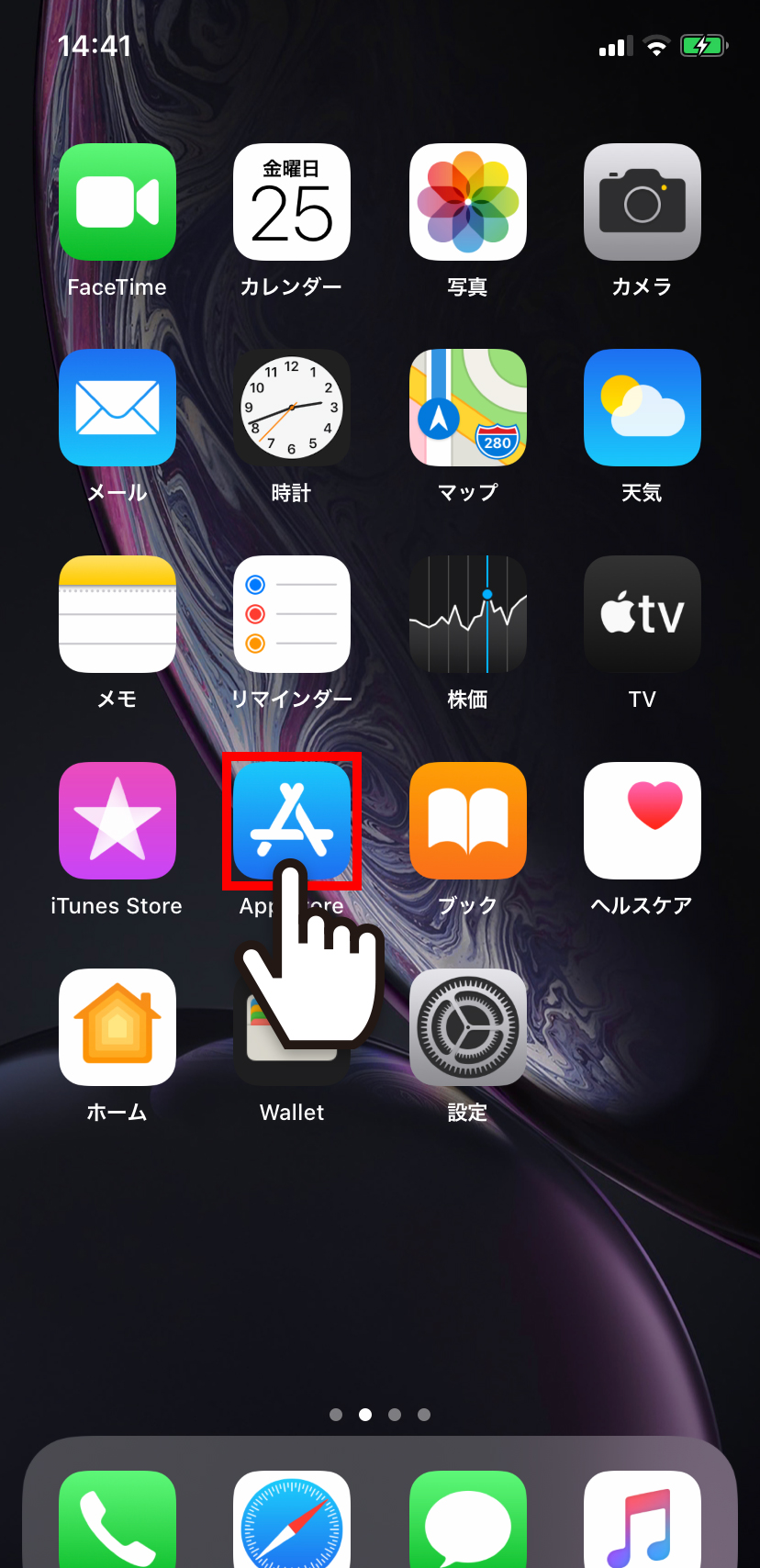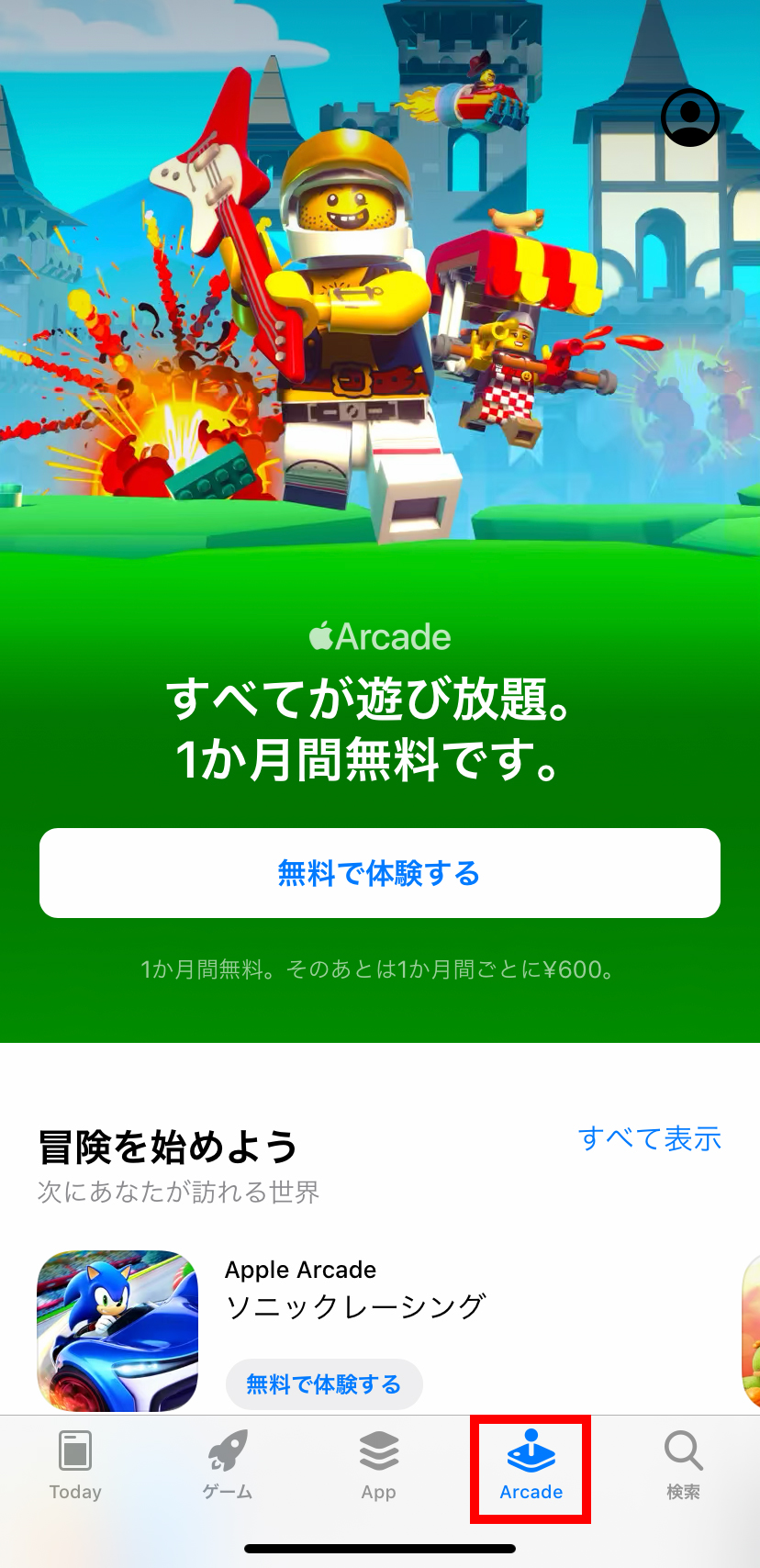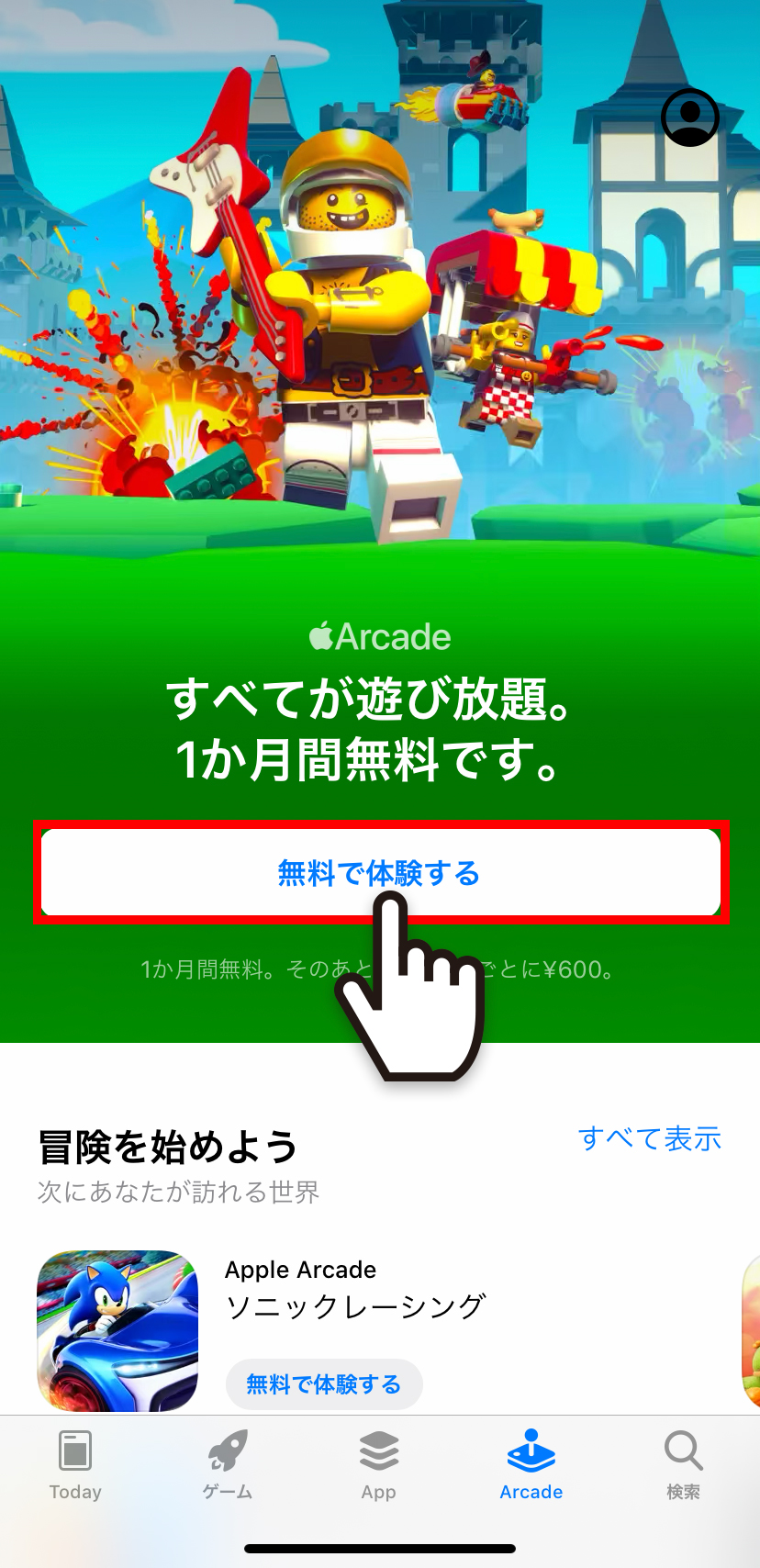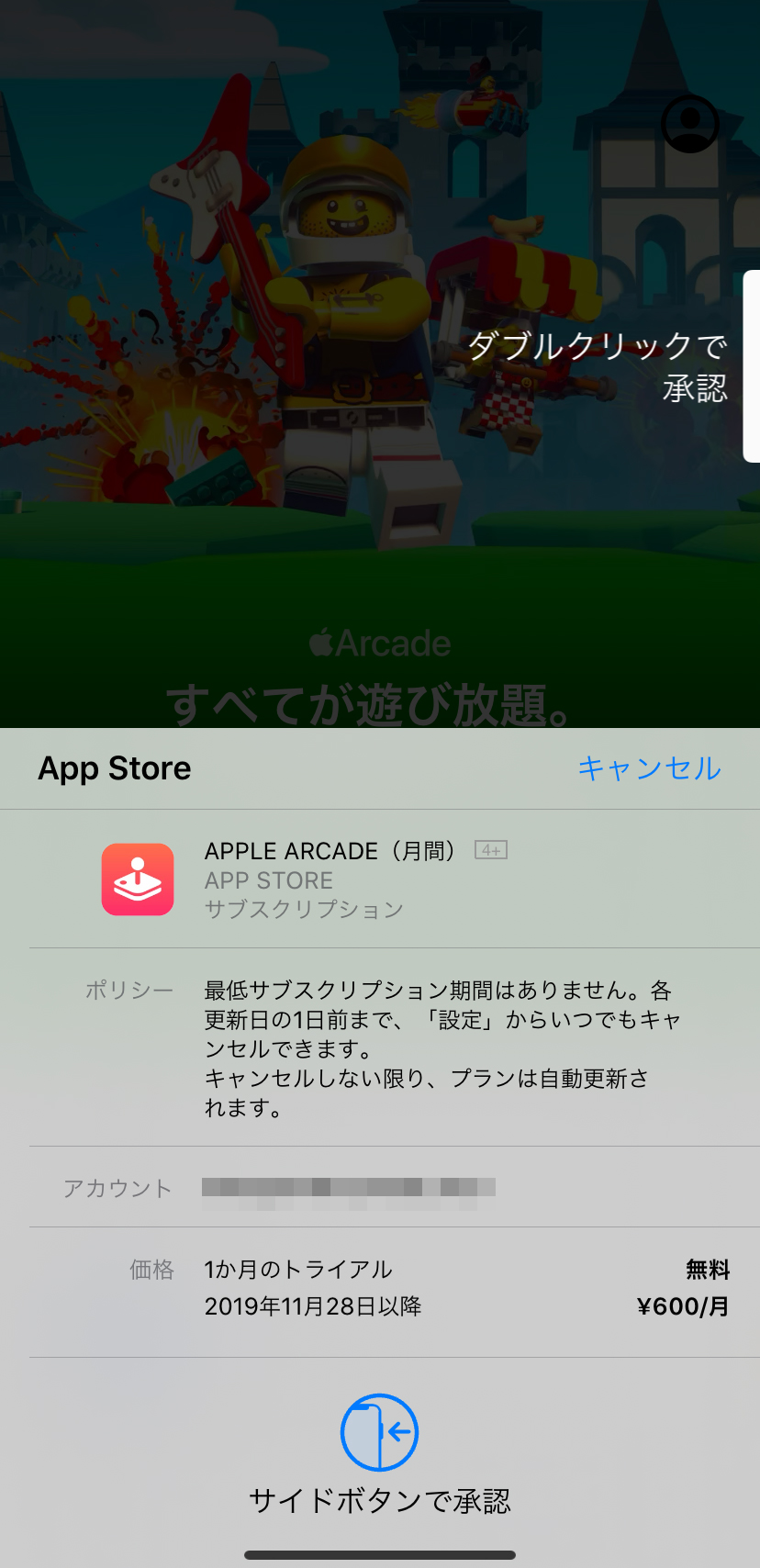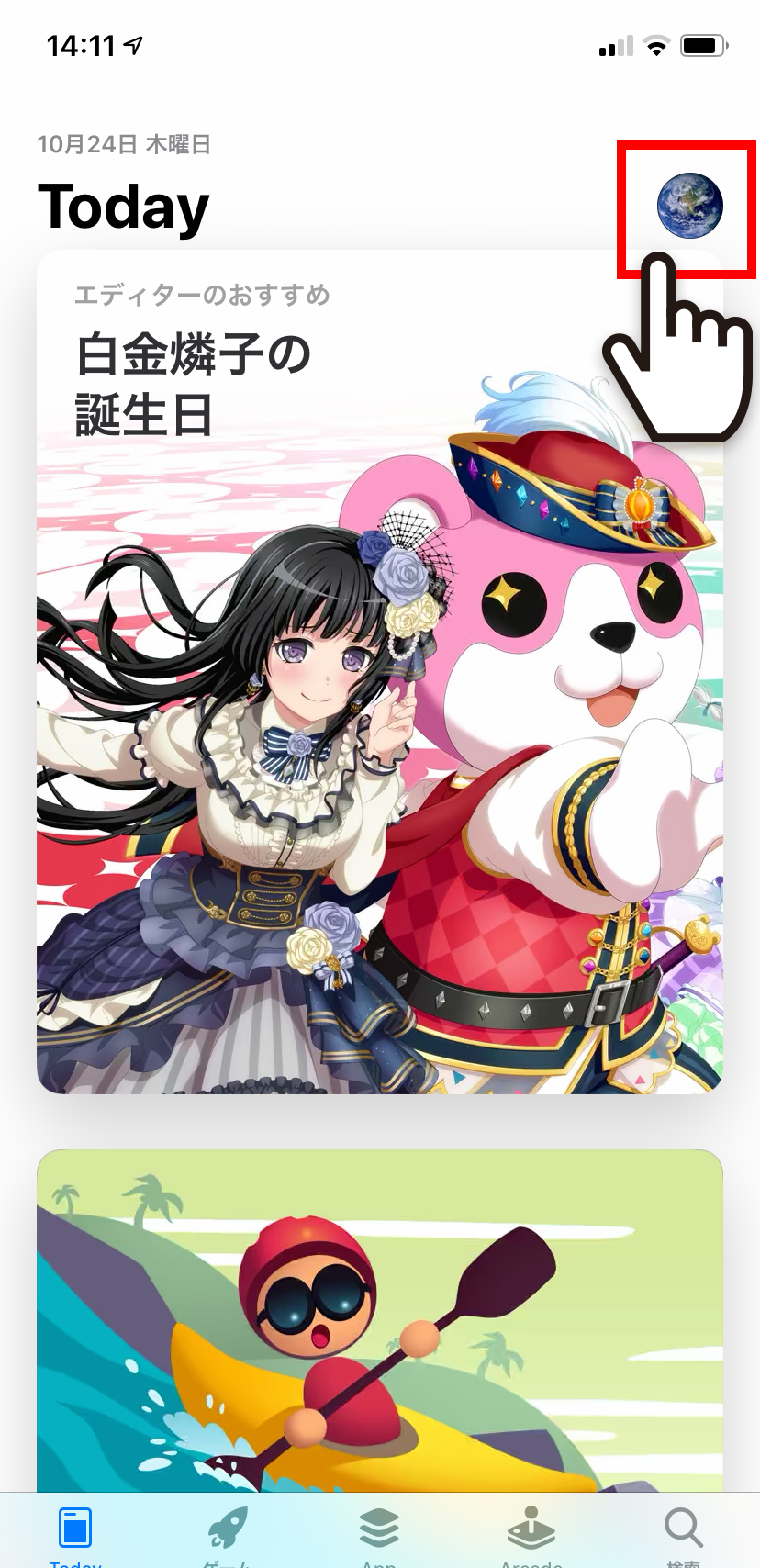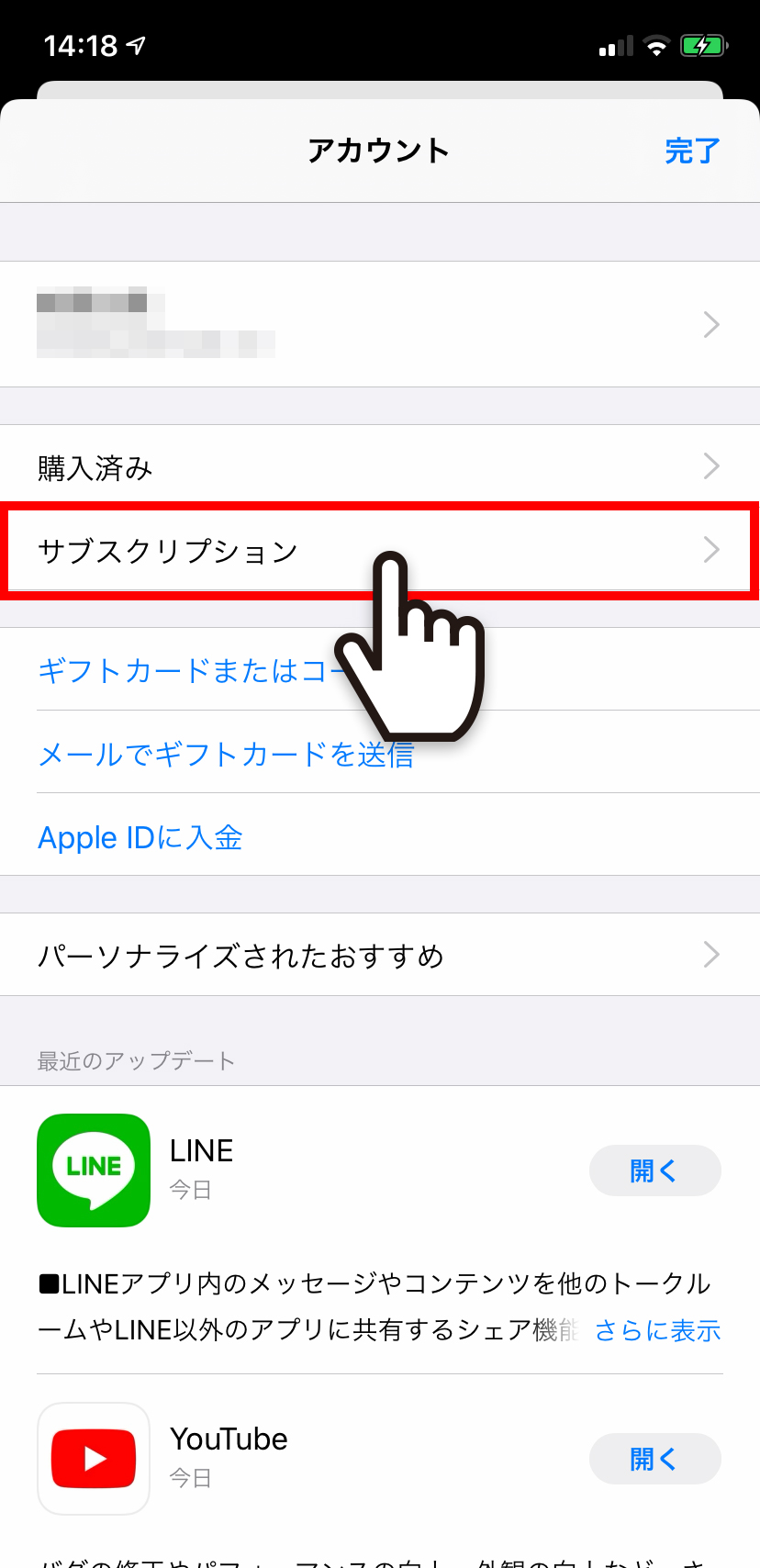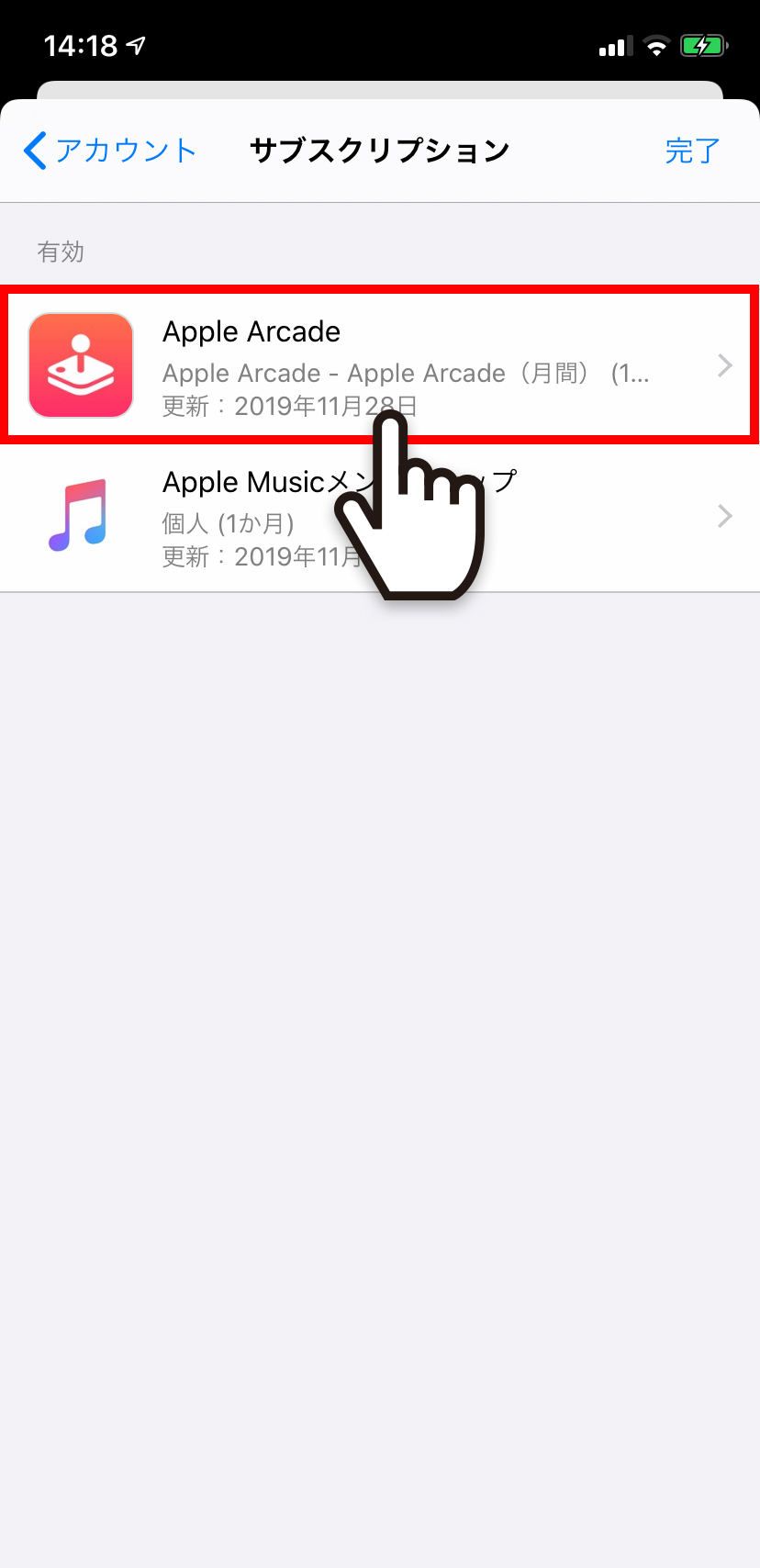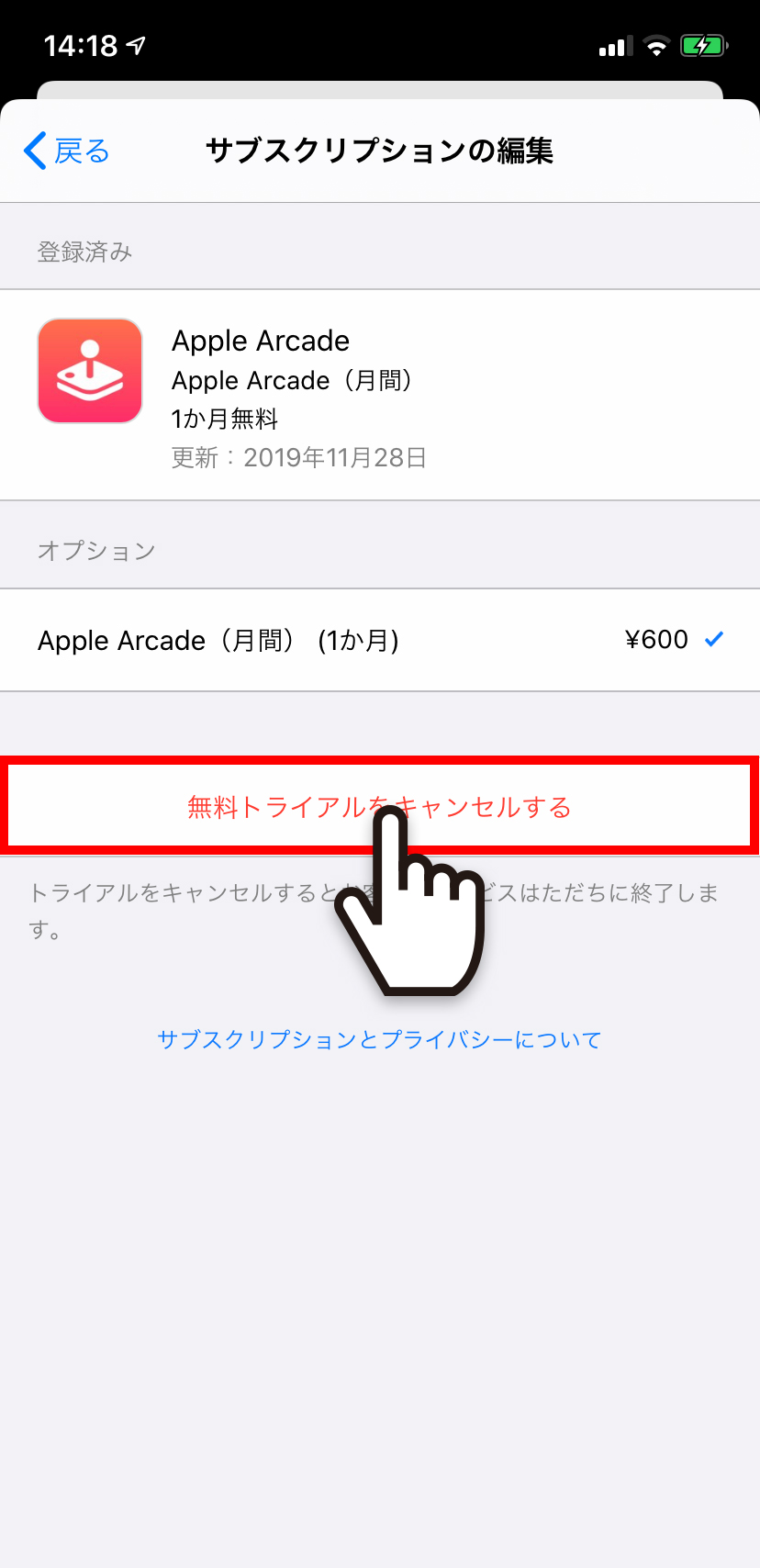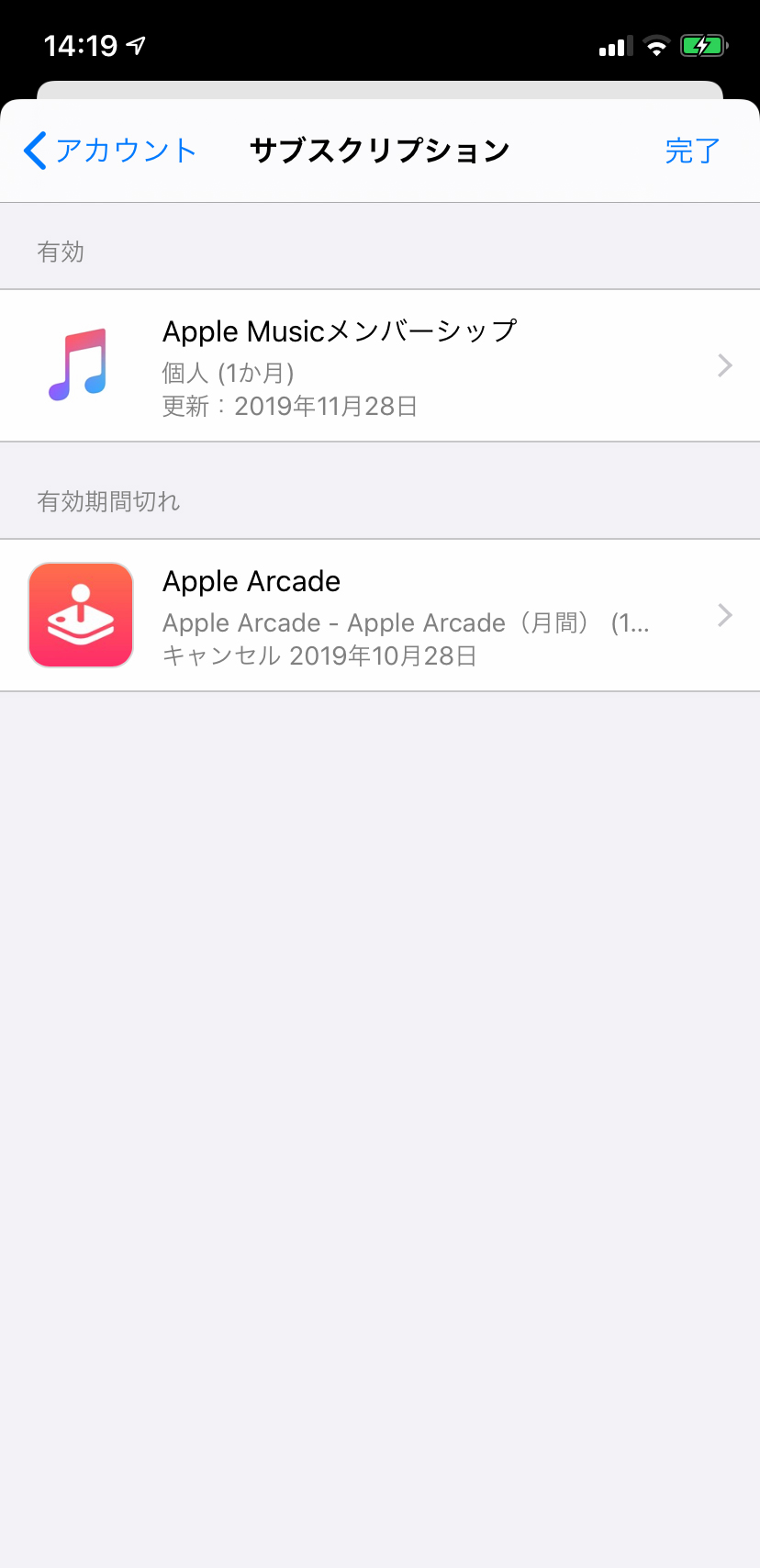【iPhone】 AppleArcadeの無料トライアル登録方法・解約方法

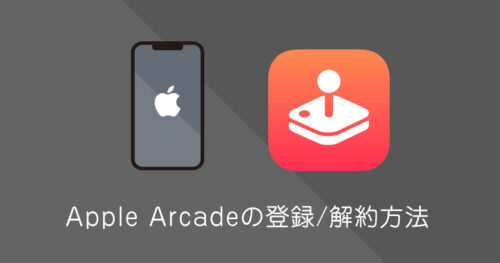
【iPhone】 AppleArcadeの無料トライアル登録方法・解約方法

AppleArcadeは、月額600円でプレイし放題の定額制ゲームサービスです。タイトル数は100ゲーム以上で毎月数十本のゲームが追加されるそうです。AppleArcadeは1カ月間の無料トライアルが体験できるので、興味のある方は試してみましょう。今回はAppleArcadeの無料トライアル登録方法と、解約方法について解説します。
Apple Arcadeを利用すると同一アカウントなら別デバイス(iPhone・iPad・Mac・AppleTV)でもゲームの続きをプレイすることができます。また、ファミリー共有では追加料金なしで最大6名までプレイを楽しむことが可能です。
おすすめポイント
- 100本以上のゲームタイトルをプレイできる
- オフラインでもゲームがプレイ可能
- 別デバイスでもゲームの続きをプレイ可能
- 家族6人までファミリー共有できる
1
Apple Arcadeの無料トライアル登録方法
ホーム画面から
 「App Store」をタップします。
次にApp Store下部の「Arcade」をタップします。
「App Store」をタップします。
次にApp Store下部の「Arcade」をタップします。
Apple Arcadeから「無料で体験する」をタップし確認/承認をして完了です。
利用開始から無料トライアル期間(1カ月)を経過すると、月額600円が請求されるようになります。
2
Apple Arcadeの解約・退会方法
ホーム画面から
 「App Store」をタップします。次に画面右上に表示されている「プロフィールアイコン」をタップします。
「App Store」をタップします。次に画面右上に表示されている「プロフィールアイコン」をタップします。
アカウントから「サブスクリプション」をタップします。サブスクリプションにて有効になっている定額サービスの中から「Apple Arcade」をタップします。
サブスクリプションの編集から「無料トライアルをキャンセルする」をタップし、Apple Arcadeを解約します。解約後はサブスクリプションにて有効期間切れのリストにApple Arcadeが表示されます。
サブスクリプションから無料トライアルの期間も確認できます。無料トライアルだけ試してみたい方は、無料トライアルをキャンセルもお忘れなく。以上、AppleArcadeの無料トライアル登録方法と、解約方法でした。
iPhone / iPad
- 【iPhone】 ホーム画面のレイアウトをリセットする・初期状態に戻す方法
- 【iPhone】 キーボードで「ローマ字入力」を追加・設定する方法
- 【iPhone】 キーボードのかな入力を「フリック入力のみ」にする方法
- 【iPhone】 アプリ使用中はコントロールセンターを表示させない方法
- 【iPhone】 低電力モードをオン/オフ(有効/無効)にする方法
- 【iPhone】 Night Shiftモードでブルーライトをカットする方法
- 【iPhone】 写真・画像の切り抜きを作成する方法 (標準アプリ)
- 【iPhone】 iPhone15・iPhone15 Proシリーズの壁紙をダウンロードする方法
- 【iPhone】 ロック画面の壁紙をランダムに表示する方法
- 【iPhone】 ロック画面の壁紙をデフォルト(初期状態)に戻す方法